Le microfone do seu Acer Aspire é problemático et você não tem ideia do que fazer Nesse caso? Na verdade, às vezes é difícil identificar a origem do mau funcionamento para trazer o conserto apropriado. Mas se você tiver que apresentar uma reunião, fazer um skype com seus entes queridos, isso rapidamente se torna irritante. É por isso que, para ajudá-lo melhor neste tutorial, primeiro explicaremos os motivos este tipo de problemas com um Acer Aspire. Então, quando estiver mais claro, mostraremos a você métodos para te ajudar reparar o mau funcionamento de microfone.
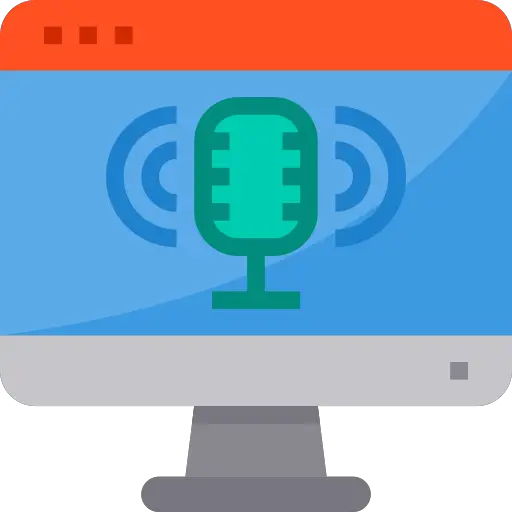
Entendendo um problema de microfone em um Acer Aspire:
O mesmo explicado acima. Pode haver várias razões quando um microfone não funciona. Então vamos listar os disfunções gerado regularmente em um Acer Aspire abaixo.
Um problema de microfone vindo do Sound Settings W10 no seu Acer Aspire:
Um problema com o microfone geralmente está relacionado a um problema de som no seu Acer Aspire. En effet, saída e entrada de áudio são particularmente ligados em um PC. O Windows 10 ainda fornece suas configurações na mesma janela. Portanto, quando o microfone não funciona mais, tente também verifique o som no seu PC.
Se as 2 ferramentas forem problemáticas. É possível que entrada e saída de som ocorrem em outro elemento. Pode ser um fone de ouvido Bluetooth ou outra coisa. Então você terá que examinar o Definições de som do seu PC para reparar este tipo de mau funcionamento.
O microfone do seu Acer Aspire está desativado nas configurações de privacidade:
Você também pode encontrar um problema devido ao configuração das configurações de privacidade no seu PC. Com efeito, para proteger o seu vida privada. É necessário que o microfone do seu Acer Aspire se desativável. Mas também que você é capaz de selecionar aplicativos para o qual você permitir o acesso ao microfone ou não. Assim, é importante verificar como essas funções estão configuradas no seu PC.
O driver do microfone precisa ser atualizado em seu PC Acer Aspire:
Uma hipótese final, quando você passa por um problema de microfone no seu Acer Aspire seria que o o driver do microfone não está atualizado. Com efeito, o microfone acaba por ser um periférico no seu PC. Portanto, para permitir comunicação com o sistema. você deve ter um programa que permite troca de dados entre os 2 componentes. É, portanto, o papel do piloto. No entanto, quando isso não foi devidamente atualizado com o Windows Update. Pode acontecer que isso gere erros e impede o bom funcionamento do seu microfone. No entanto, é possível atualizá-lo de forma muito simples no seu PC.
O que é útil fazer para reparar um problema de microfone em seu Acer Aspire:
Quando você tem uma apresentação para o trabalho. Ou quando você quiser conversar pelo Skype com seus entes queridos. Se seu microfone não funciona, pode ser mesmo embaraçoso. Portanto, o que recomendamos a você é, antes de tudo, verifique as configurações de privacidade. Então você saberá se o último é ativado para o aplicativo que você está usando. Então sugerimos que você verifique as configurações de som no W10. E finalmente você pode fazer o atualização do driver.
Ative o microfone nas configurações do Windows 10 em um Acer Aspire:
Se você quiser ligue o microfone nas configurações do W10 no seu Acer Aspire. Sugerimos que siga o procedimento abaixo:
- Abra as configurações do Windows, pressionando as teclas Windows + i,
- Então vá para a seção "Confidencialidade",
- Clique na subseção "Microfone",
- Então por parte "Permitir acesso ao microfone neste dispositivo", clique no botão "Editar",
- Et ativar acesso ao microfone que corresponde a este dispositivo.
- Depois disso, se não for feito, ativar a opção de permitir que aplicativos acessem seu microfone,
- E finalmente você pode selecionar aplicativos para o qual o microfone será ativado em seu Acer Aspire.
Controle as configurações de som no seu Acer Aspire:
Se você quiser verificar se o microfone está funcionando no seu Acer Aspire. Sugerimos que siga os passos detalhados abaixo:
- Abra as Configurações do Windows, tocando em a roda dentada em menu Iniciar,
- Depois de selecionar "Sistema",
- Então vá para a seção " Seu ",
- E dentro da festa " Entrada ", você será capaz "Teste seu microfone",
- Você também pode acessar o "Propriedades do dispositivo", para verificar se o último é ativado e de volume,
- Também é possível usar solucionador de problemas, pressionando o botão "Resolução de problemas",
- Se você estiver usando outro dispositivo em seu Acer Aspire. Aconselhamo-lo a ir para a parte "Gerenciar dispositivos de áudio" para remover o microfone que você não deseja usar.
Atualize o driver do microfone em seu Acer Aspire:
Por atualize o driver do microfone em seu Acer Aspire. Sugerimos que você execute o procedimento descrito abaixo:
- ir a Gerenciador de Dispositivos pressionando as teclas Windows+X, caso contrário, use o caixa de pesquisa do Windows,
- Quando estiver na ferramenta, procure a aba "Entradas e saídas de áudio",
- E clique duas vezes no dispositivo de microfone,
- Clique na aba "Piloto",
- Clique no botão "Atualizar o driver",
- E finalmente escolha "Pesquisa automática de motoristas".
Despeje conclure : A problema de microfone em um PC Acer Aspire geralmente está relacionado com microfone mudo ao nível de Configurações de privacidade do Windows 10. Portanto, inicialmente recomendamos que você o ative da mesma maneira indicada acima. Então você também precisará verificar o Definições de som. Finalmente, se isso não for suficiente, também é possível atualize o driver do microfone através do Gerenciador de Dispositivos. Se ainda assim o seu problema persistir, não hesite em ligar para o Suporte da Microsoft.
Se pretender outras soluções para o seu Acer Aspire, convidamo-lo a consultar as outras páginas da categoria: Acer Aspire.
